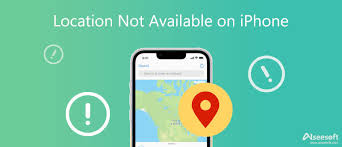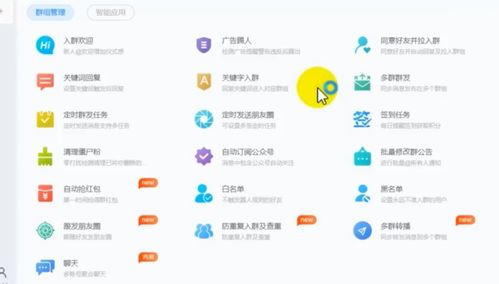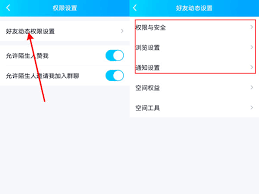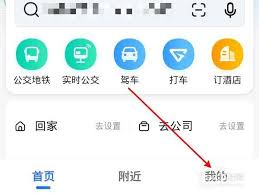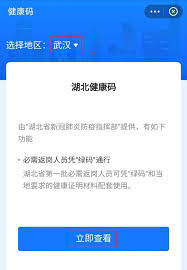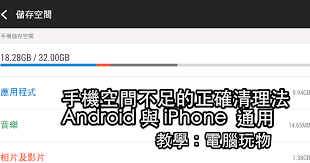Word下标快捷键怎么打
在word文档中,下标的设置是经常需要进行的操作,尤其是在处理化学式、数学公式或科学符号时。虽然手动设置下标也不难,但使用快捷键无疑会大大提高工作效率。以下是一些关于在word中使用快捷键设置下标的详细方法。
一、使用快捷键设置下标
使用快捷键是最直接、最快速的方法之一。在word中,设置下标的快捷键是ctrl+=(等号)。以下是具体步骤:
1. 选中需要设置为下标的文本:首先,用鼠标或键盘快捷键选中你想要设置为下标的文本。
2. 按下快捷键:按住ctrl键,同时按下键盘上的等号(=)键。此时,选中的文本将自动变为下标格式。
3. 恢复原始状态:如果需要恢复到原始状态,只需再次按下ctrl+=即可。
二、通过字体对话框设置下标
除了快捷键,你也可以通过字体对话框来设置下标。这种方法虽然不如快捷键快速,但对于不熟悉快捷键的用户来说更加直观。

1. 选中需要设置为下标的文本。
2. 打开字体对话框:右键点击选中的文本,选择“字体”选项,或者使用快捷键ctrl+d打开字体对话框。

3. 设置下标:在字体对话框中,找到“效果”部分,勾选“下标”复选框。
4. 应用更改:点击“确定”按钮,选中的文本就会变为下标格式。
三、通过工具栏按钮设置下标
在word的工具栏中,通常会有一个专门用于设置上标和下标的按钮。这个按钮通常显示为一个带有下划线的“x2”图标。以下是具体步骤:
1. 选中需要设置为下标的文本。
2. 找到下标按钮:在word的工具栏中找到“下标”按钮。
3. 点击下标按钮:点击该按钮,选中的文本就会自动变为下标格式。
四、使用样式设置下标
如果你经常需要使用下标,可以创建一个包含下标样式的样式。这样,以后只需选中文本并应用该样式即可。
1. 打开样式对话框:在“开始”选项卡中,点击“样式”窗格右下角的小箭头,打开“样式”对话框。
2. 定义新样式:在“样式”对话框中,点击“新建样式”按钮,设置好字体为下标,并命名你的样式。

3. 应用样式:之后,你只需选中文本并应用你创建的下标样式即可。
五、注意事项
在设置下标时,需要注意以下几点:
- 确保选中的文本是你要设置为下标的部分。
- 如果需要同时设置上标和下标,可以先分别设置好,然后使用“中文版式”里的“双行合一”功能来对齐。
- 注意选择合适的字体和字号,以保证文档的美观性。
通过以上方法,你可以轻松地在word文档中设置下标。无论是使用快捷键、字体对话框、工具栏按钮还是样式,都能满足你的需求。希望这篇文章能帮助你更高效地处理word文档中的下标设置问题。
相关推荐
更多-
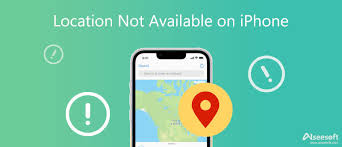
苹果7s手机应用无法移动到其他位置
2024-12-04
-
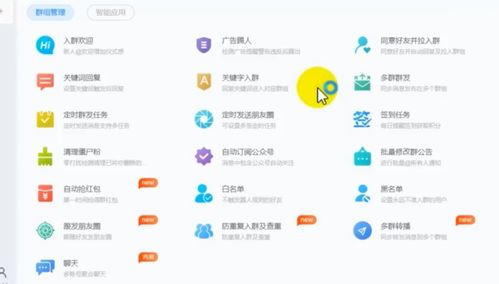
微信视频号私信内容查看方法
2024-12-04
-
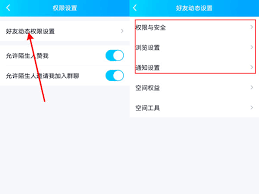
如何关闭QQ空间动态
2024-12-03
-
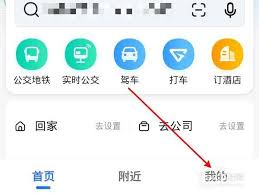
高德地图如何点亮历史足迹城市
2024-12-03
-

手机新闻
2024-12-03
-
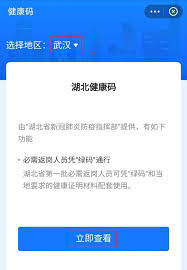
支付宝查询新冠疫苗接种记录
2024-12-02
-
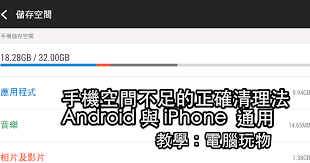
空间传动态图片失败原因
2024-12-02
-

网易云音乐清除缓存教程
2024-11-29
相关软件
更多CopyRight©2001年-2024年 浙ICP备2024085849号-3
ai7手游帮 All Rights Reserved
意见反馈